Excel에서 미리 보기 차트 편집
Applies To
Excel Web AppExcel Web을 사용하여 PowerPoint 웹 차트를 편집하여 프레젠테이션의 제목, 계열, 범례 등과 같은 차트 요소를 변경할 수 있습니다. 이 문서에서는 미리 보기 차트를 편집하는 과정을 안내합니다.
미리 보기 차트를 편집하는 방법
-
PowerPoint에서 편집하려는 PowerPoint의 차트를 마우스 왼쪽 단추로 클릭합니다.
-
Excel에서 편집을 선택합니다.
-
새 브라우저 탭에서 차트의 데이터가 포함된 Excel 통합 문서가 열리고 통합 문서에 미리 보기 차트가 표시됩니다.
-
미리 보기 차트에는 주황색 강조 표시와 PowerPoint(.pptx) 파일 이름이 있는 제목이 있습니다. Excel의 다른 차트와 마찬가지로 이 차트를 편집합니다. 이 차트의 변경 내용은 PowerPoint로 자동으로 전송됩니다.
-
변경 내용을 보려면 원래 PowerPoint 파일로 돌아가기.
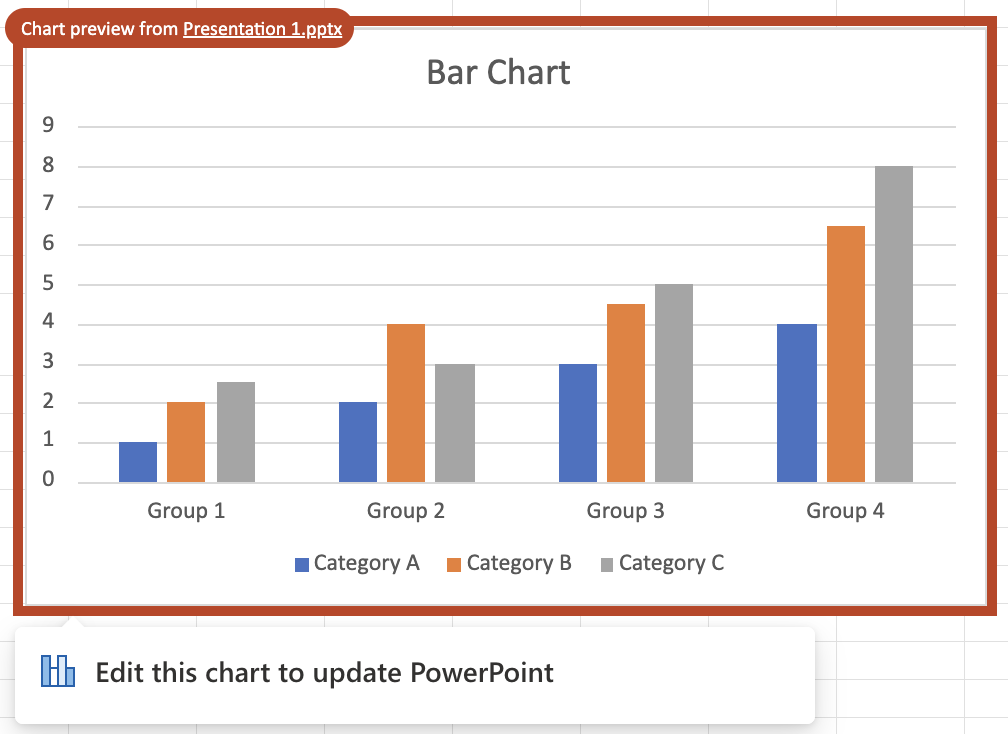
Excel에서 차트 편집에 대한 자세한 내용은 다음을 참조하세요. 처음부터 끝까지 차트 만들기
미리 보기 차트의 모든 변경 내용은 원래 PowerPoint 파일에 저장됩니다. Excel을 닫기 전에 모든 변경 내용이 원래 PowerPoint 파일에 다시 저장되었는지 검사 합니다. 미리 보기 차트가 Excel 파일에 저장되지 않음
PowerPoint 파일 및 Excel 파일에 액세스할 수 있는 사용자는 누구나 차트를 편집할 수 있습니다. 다른 사용자와 액세스를 공유하려면 다음을 참조하세요. 웹용 Excel 공유 및 공동 작업 - Microsoft 지원
PowerPoint와 Excel 미리 보기 차트 간에 몇 가지 시각적 차이가 있을 수 있습니다.
-
PowerPoint Desktop의 차트에 셰이프를 배치할 수 있습니다. 차트에 도형을 추가하고 Excel Online에서 차트를 편집한 경우 미리 보기 차트에서 볼 수 없습니다. 이러한 셰이프는 여전히 PowerPoint에 표시되며 여전히 차트의 일부입니다. 셰이프를 편집하려면 PowerPoint 데스크톱을 사용합니다.
-
미리 보기 차트를 편집할 때 PowerPoint와 Excel 사이에 표시되는 색의 차이를 확인할 수 있습니다. 이는 PowerPoint와 Excel 문서 간의 테마 색 차이 때문일 수 있습니다. 이를 resolve 위해 두 문서의 테마 색(PowerPoint 또는 Excel)을 서로 일치하도록 변경하거나 차트의 색을 테마가 아닌 색으로 변경할 수 있습니다.
-
미리 보기 차트를 편집할 때 PowerPoint와 Excel 사이에 표시되는 글꼴에 차이가 있을 수 있습니다. 이는 PowerPoint와 Excel 문서 간의 테마 글꼴 차이 때문일 수 있습니다. 이를 resolve 위해 두 문서의 테마 글꼴(PowerPoint 또는 Excel)을 서로 일치하도록 변경하거나 차트의 글꼴을 테마가 아닌 글꼴로 변경할 수 있습니다.










